Vcenter License过期解决办法
用client连接vcenter: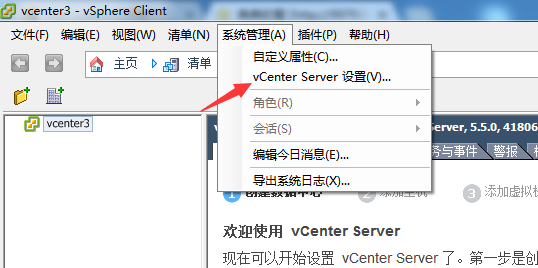
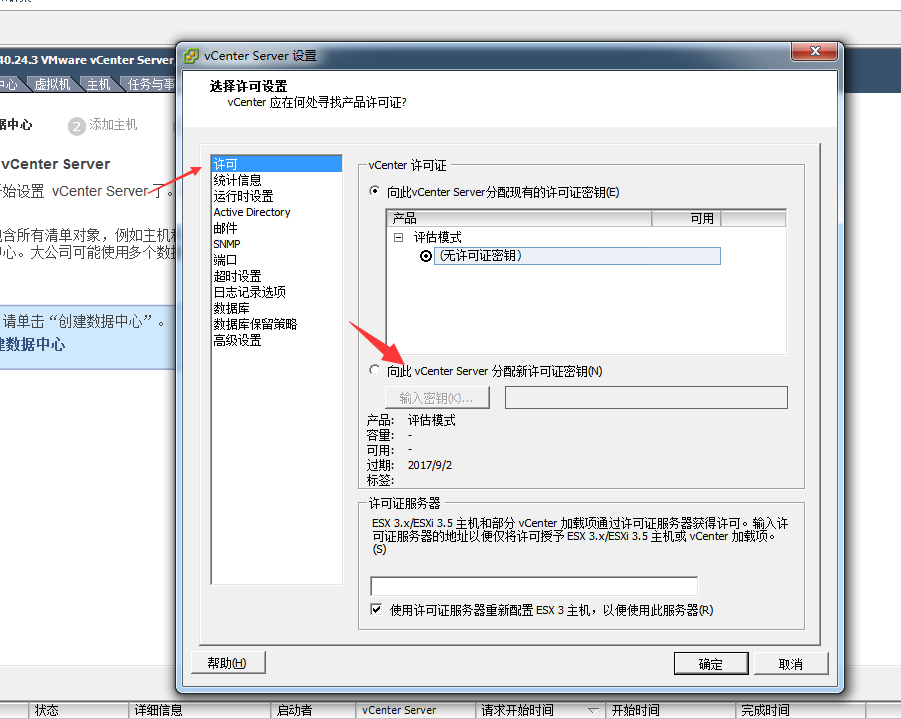
KEY必须用vCenter Server 5 Standard序列号
如果使用使用的“vCenter Server 5 Essentials”序列号 ,会造成在向vCenter中添加主机时,添加至第四台主机时,出错了错误:“此版本vCenter在清单中仅支持3台主机,执行操作前,请从清单中移除一些主机。”,如下图:
在向vCenter Server添加第4台主机时提示如下:
此版本vCenter 在清单中仅支持3台主机。
查看相关事件提示:无法连接ESX中的192.168.9.9;没有足够的CPU许可证
而选择ESXI的key的时候,必须选择vSphere Enterprise Plus: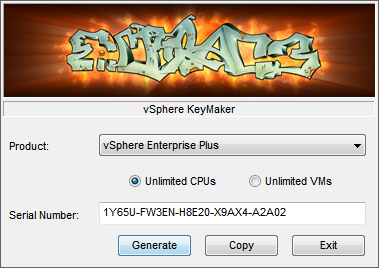
ESXi License过期解决办法
ESXi试用60天到期的问题和解决办法:
一、从官方下载的都是申请60天试用的,那么就意味着60天后会过期,下面解决办法。
二、方法:等EXSI提示“license key has expired”序列号过期的提示以后,重新在官网申请一个免费的licence,填写。
具体步骤:
1、左键点击这个宿主机器,进入以下界面:
2、点击“配置”页签,选择左边“软件”——“已获许可的功能”——“编辑”,进入如下界面
3、选择“向此主机分配新许可证密钥” 然后点击“输入密钥”并输入新的License
4、输入完成后点击“确定”就整个步骤完成,不需要重启即可生效。
 License过期解决办法" title="ESXi License过期解决办法" action-data="http%3A%2F%2Fs12.sinaimg.cn%2Fmw690%2F001wPbrFzy6HEHholdhfb%26690" action-type="show-slide" style="margin: 0px; padding: 0px; list-style: none;">
License过期解决办法" title="ESXi License过期解决办法" action-data="http%3A%2F%2Fs12.sinaimg.cn%2Fmw690%2F001wPbrFzy6HEHholdhfb%26690" action-type="show-slide" style="margin: 0px; padding: 0px; list-style: none;"> 

 License过期解决办法" title="ESXi License过期解决办法" action-data="http%3A%2F%2Fs15.sinaimg.cn%2Fmw690%2F001wPbrFzy6HEGtBoN82e%26690" action-type="show-slide" style="margin: 0px; padding: 0px; list-style: none;">
License过期解决办法" title="ESXi License过期解决办法" action-data="http%3A%2F%2Fs15.sinaimg.cn%2Fmw690%2F001wPbrFzy6HEGtBoN82e%26690" action-type="show-slide" style="margin: 0px; padding: 0px; list-style: none;"> License过期解决办法" title="ESXi License过期解决办法" action-data="http%3A%2F%2Fs5.sinaimg.cn%2Fmw690%2F001wPbrFzy6HEGVKRSs64%26690" action-type="show-slide" style="margin: 0px; padding: 0px; list-style: none;">
License过期解决办法" title="ESXi License过期解决办法" action-data="http%3A%2F%2Fs5.sinaimg.cn%2Fmw690%2F001wPbrFzy6HEGVKRSs64%26690" action-type="show-slide" style="margin: 0px; padding: 0px; list-style: none;"> License过期解决办法" title="ESXi License过期解决办法" action-data="http%3A%2F%2Fs2.sinaimg.cn%2Fmw690%2F001wPbrFzy6HEH7cB4Be1%26690" action-type="show-slide" style="margin: 0px; padding: 0px; list-style: none;">
License过期解决办法" title="ESXi License过期解决办法" action-data="http%3A%2F%2Fs2.sinaimg.cn%2Fmw690%2F001wPbrFzy6HEH7cB4Be1%26690" action-type="show-slide" style="margin: 0px; padding: 0px; list-style: none;"> License过期解决办法" title="ESXi License过期解决办法" action-data="http%3A%2F%2Fs16.sinaimg.cn%2Fbmiddle%2F001wPbrFzy6R9g4LUzdef%26690" action-type="show-slide" style="margin: 0px; padding: 0px; list-style: none;">
License过期解决办法" title="ESXi License过期解决办法" action-data="http%3A%2F%2Fs16.sinaimg.cn%2Fbmiddle%2F001wPbrFzy6R9g4LUzdef%26690" action-type="show-slide" style="margin: 0px; padding: 0px; list-style: none;">